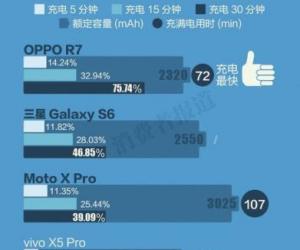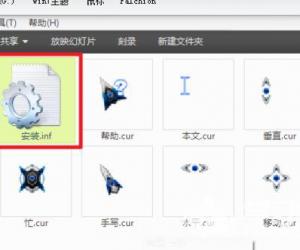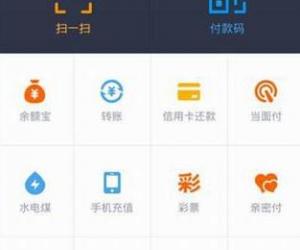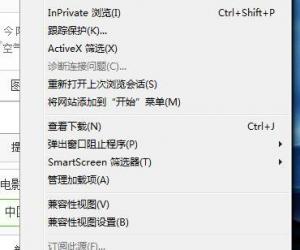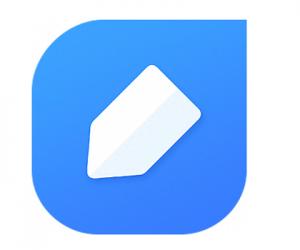如何强制结束一个进程 win7如何强制结束进程
发布时间:2016-06-29 10:49:24作者:知识屋
如何强制结束一个进程 win7如何强制结束进程。我们在使用电脑的时候,有的情况是需要我们强制的结束一些个进程。那么我们应该怎么样去操作呢?一起来看看吧。
1、ntsd强制结束命令
其实我只需要通过两个命令来强制性的结束这些进程,第一个命令就是ntsd命令,先要找到你的PID值,这个PID值是在任务管理器上面可以查看的到,在任务管理器上线点击“查看--选择列”在弹出的选择进程页列窗口上面将PID前面的勾选起来即可看到你的进程PID值。
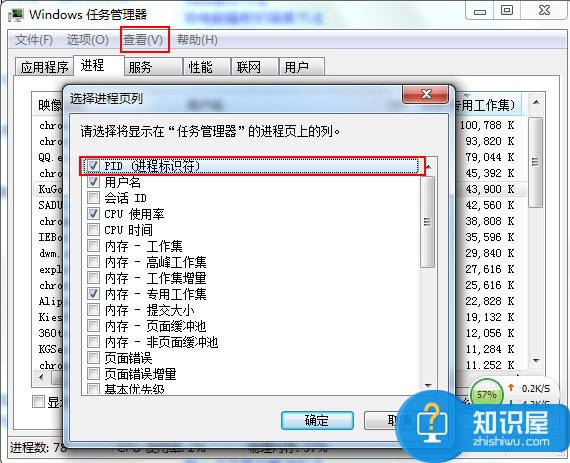
现在在点击开始菜单中的“运行”--在运行输入框上面输入“cmd”命令,执行该命令即可进入到windows dos状态下。然后在上面输入【ntsd -c q -p PID】,PID是你在上面所查看得到的数值,而执行该命令之后就可以将这个PID所对应的进程强制性的结束掉了。
2、win7操作系统强制结束命令
在win7操作系统下的话可以通过另外一个命令也就是taskkill命令来进行强制性结束命令。具体操作如下:
同样点击开始菜单中的“运行”--在运行输入框上面输入“cmd”命令,再cmd界面上面执行“taskkill /im 映像名称.exe /f”这里的映像名称就是我们在任务管理器上面的进程。比如我要强制性结束酷狗这个进程的话,酷狗的进程名是KuGou.exe,我们就可以在cmd窗口上执行【taskkill /im KuGou.exe /f】执行之后就会。
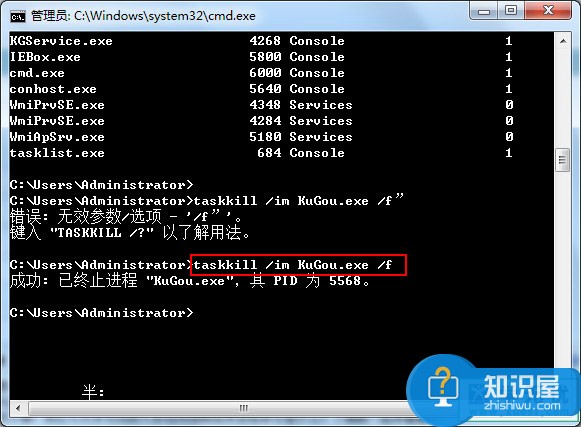
知识阅读
软件推荐
更多 >-
1
 一寸照片的尺寸是多少像素?一寸照片规格排版教程
一寸照片的尺寸是多少像素?一寸照片规格排版教程2016-05-30
-
2
新浪秒拍视频怎么下载?秒拍视频下载的方法教程
-
3
监控怎么安装?网络监控摄像头安装图文教程
-
4
电脑待机时间怎么设置 电脑没多久就进入待机状态
-
5
农行网银K宝密码忘了怎么办?农行网银K宝密码忘了的解决方法
-
6
手机淘宝怎么修改评价 手机淘宝修改评价方法
-
7
支付宝钱包、微信和手机QQ红包怎么用?为手机充话费、淘宝购物、买电影票
-
8
不认识的字怎么查,教你怎样查不认识的字
-
9
如何用QQ音乐下载歌到内存卡里面
-
10
2015年度哪款浏览器好用? 2015年上半年浏览器评测排行榜!